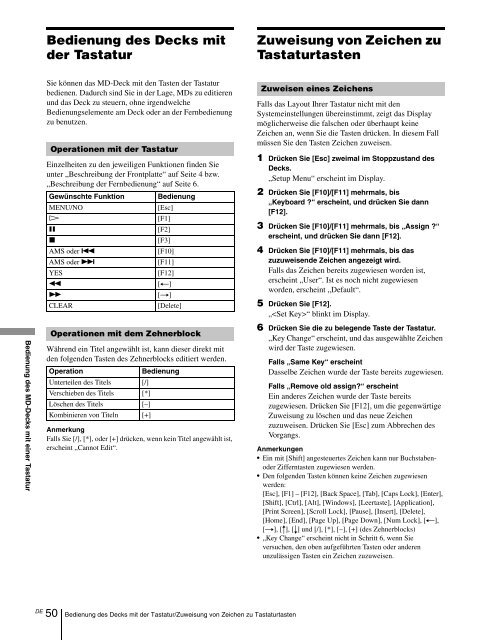Sony MDS-JE640 - MDS-JE640 Consignes d’utilisation Français
Sony MDS-JE640 - MDS-JE640 Consignes d’utilisation Français
Sony MDS-JE640 - MDS-JE640 Consignes d’utilisation Français
You also want an ePaper? Increase the reach of your titles
YUMPU automatically turns print PDFs into web optimized ePapers that Google loves.
Bedienung des Decks mit<br />
der Tastatur<br />
Zuweisung von Zeichen zu<br />
Tastaturtasten<br />
Sie können das MD-Deck mit den Tasten der Tastatur<br />
bedienen. Dadurch sind Sie in der Lage, MDs zu editieren<br />
und das Deck zu steuern, ohne irgendwelche<br />
Bedienungselemente am Deck oder an der Fernbedienung<br />
zu benutzen.<br />
Operationen mit der Tastatur<br />
Einzelheiten zu den jeweiligen Funktionen finden Sie<br />
unter „Beschreibung der Frontplatte“ auf Seite 4 bzw.<br />
„Beschreibung der Fernbedienung“ auf Seite 6.<br />
Gewünschte Funktion Bedienung<br />
MENU/NO<br />
[Esc]<br />
H<br />
[F1]<br />
X<br />
[F2]<br />
x<br />
[F3]<br />
AMS oder .<br />
[F10]<br />
AMS oder ><br />
[F11]<br />
YES<br />
[F12]<br />
m<br />
[T]<br />
M<br />
[t]<br />
CLEAR<br />
[Delete]<br />
Zuweisen eines Zeichens<br />
Falls das Layout Ihrer Tastatur nicht mit den<br />
Systemeinstellungen übereinstimmt, zeigt das Display<br />
möglicherweise die falschen oder überhaupt keine<br />
Zeichen an, wenn Sie die Tasten drücken. In diesem Fall<br />
müssen Sie den Tasten Zeichen zuweisen.<br />
1 Drücken Sie [Esc] zweimal im Stoppzustand des<br />
Decks.<br />
„Setup Menu“ erscheint im Display.<br />
2 Drücken Sie [F10]/[F11] mehrmals, bis<br />
„Keyboard ?“ erscheint, und drücken Sie dann<br />
[F12].<br />
3 Drücken Sie [F10]/[F11] mehrmals, bis „Assign ?“<br />
erscheint, und drücken Sie dann [F12].<br />
4 Drücken Sie [F10]/[F11] mehrmals, bis das<br />
zuzuweisende Zeichen angezeigt wird.<br />
Falls das Zeichen bereits zugewiesen worden ist,<br />
erscheint „User“. Ist es noch nicht zugewiesen<br />
worden, erscheint „Default“.<br />
5 Drücken Sie [F12].<br />
„“ blinkt im Display.<br />
Bedienung des MD-Decks mit einer Tastatur<br />
Operationen mit dem Zehnerblock<br />
Während ein Titel angewählt ist, kann dieser direkt mit<br />
den folgenden Tasten des Zehnerblocks editiert werden.<br />
Operation<br />
Bedienung<br />
Unterteilen des Titels [/]<br />
Verschieben des Titels [*]<br />
Löschen des Titels [–]<br />
Kombinieren von Titeln [+]<br />
Anmerkung<br />
Falls Sie [/], [*], oder [+] drücken, wenn kein Titel angewählt ist,<br />
erscheint „Cannot Edit“.<br />
6 Drücken Sie die zu belegende Taste der Tastatur.<br />
„Key Change“ erscheint, und das ausgewählte Zeichen<br />
wird der Taste zugewiesen.<br />
Falls „Same Key“ erscheint<br />
Dasselbe Zeichen wurde der Taste bereits zugewiesen.<br />
Falls „Remove old assign?“ erscheint<br />
Ein anderes Zeichen wurde der Taste bereits<br />
zugewiesen. Drücken Sie [F12], um die gegenwärtige<br />
Zuweisung zu löschen und das neue Zeichen<br />
zuzuweisen. Drücken Sie [Esc] zum Abbrechen des<br />
Vorgangs.<br />
Anmerkungen<br />
• Ein mit [Shift] angesteuertes Zeichen kann nur Buchstabenoder<br />
Zifferntasten zugewiesen werden.<br />
• Den folgenden Tasten können keine Zeichen zugewiesen<br />
werden:<br />
[Esc], [F1] – [F12], [Back Space], [Tab], [Caps Lock], [Enter],<br />
[Shift], [Ctrl], [Alt], [Windows], [Leertaste], [Application],<br />
[Print Screen], [Scroll Lock], [Pause], [Insert], [Delete],<br />
[Home], [End], [Page Up], [Page Down], [Num Lock], [T],<br />
[t], [R], [r] und [/], [*], [–], [+] (des Zehnerblocks)<br />
• „Key Change“ erscheint nicht in Schritt 6, wenn Sie<br />
versuchen, den oben aufgeführten Tasten oder anderen<br />
unzulässigen Tasten ein Zeichen zuzuweisen.<br />
DE<br />
50<br />
Bedienung des Decks mit der Tastatur/Zuweisung von Zeichen zu Tastaturtasten